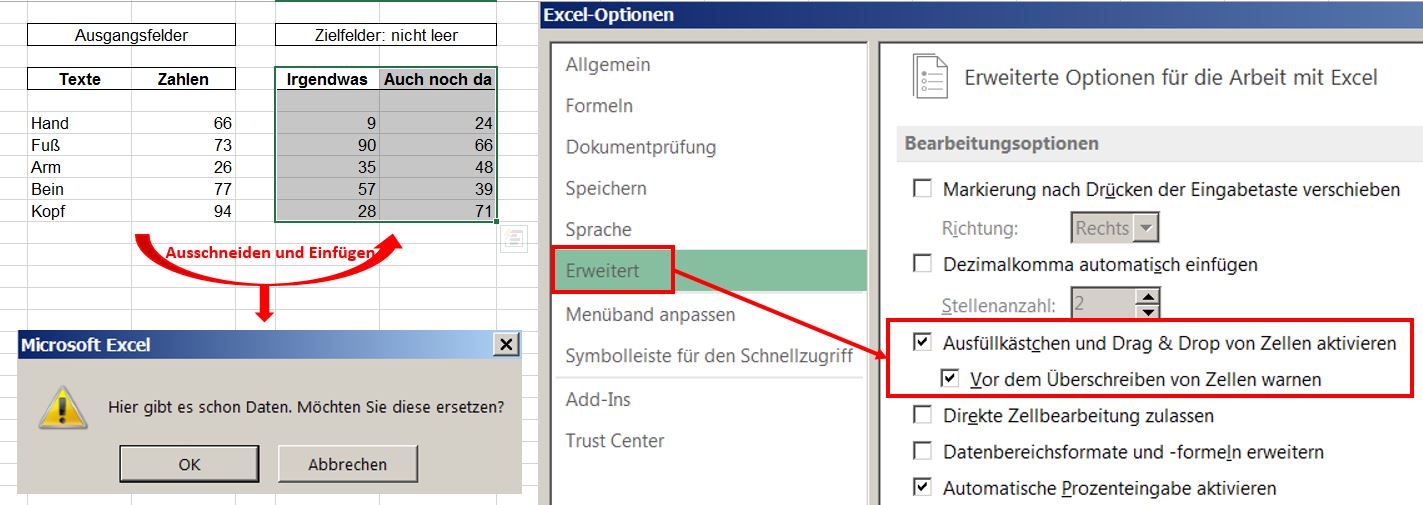Excel und „die Nudeln“
„Kopieren und Einfügen“ lautet auf Englisch „copy – paste“. Ein Italiener würde bei dem zweiten Wort wohl eher an „Gebäck“ oder „Nudeln“ denken.
In diesem Zusammenhang ein Hinweis auf meinen Blog „Excel und der Wilde Westen“: Kopieren mittels Ausfüllkästchen.
Begriffsklärung: „Kopieren“ und „Ausschneiden“
Das Kopieren von Daten ist eine der wichtigsten Fähigkeiten von Excel. Es geht dabei darum, Daten an einem Ort aufzunehmen und in identischer Weise an einem anderen Ort ebenfalls erscheinen zu lassen.
Im Gegensatz dazu werden beim Ausschneiden die Daten am Ursprungsort entfernt und am Zielort wieder eingefügt.
Die Vorgehensweise
Wenn Sie Daten kopieren oder ausschneiden wollen, können Sie dies auf verschiedene Arten tun:
- Die bekannteste Methode, den „Ausschneide“- oder „Kopier“-Modus einzuschalten sind die Tastenkombinationen:
- STRG + X: für Auschneiden
- STRG + C für Kopieren
- Im Menüband „START“ im Bereich „Zwischenablage“ finden Sie das „Schere“-Symbol für den Befehl „Ausschneiden“ und die „beiden Blätter“ zum „Kopieren“
- Wenn Sie mit der rechten Maustaste auf ein Feld klicken, finden Sie im Zusatzmenü ganz oben die Befehle „Ausschneiden“ und „Kopieren“
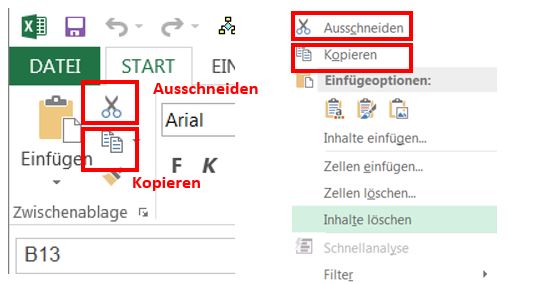
ACHTUNG! Beide Befehle beziehen sich auf das aktive Feld oder den markierten Bereich.
ACHTUNG! Beim Auslösen beider Befehle wird ein sog. „Laufrahmen“ um das aktive Feld oder den markierten Bereich sichtbar. Es geschieht aber ansonsten nichts, außer daß die Daten in die Zwischenablage genommen werden. Wenn Sie nun die ESC-Taste drücken, dann verschwindet einfach der Laufrahmen wieder.
Ergänzung: Natürlich können Sie auch Daten kopieren, indem Sie die STRG-Taste drücken und gleichzeitig den Rahmen des aktiven Feldes oder des markierten Bereiches anklicken, festhalten, auf das Zielfeld ziehen und dort beide Tasten wieder loslassen.
Weitere Ergänzung: Wenn Sie den Vorgang ohne STRG-Taste durchführen, dann verschieben Sie die Daten.
Nochmal Begriffsklärung: „Einfügen“
Wenn Sie den „Ausschneide“- oder „Kopier“-Modus eingeschaltet haben, sieht das weitere Vorgehen so aus, daß Sie den Cursor an die Stelle bewegen, an der die auszuschneidenden oder zu kopierenden Daten schlußendlich „landen“ sollen und den „Einfüge“-Befehl auslösen. Dies kann ebenfalls auf verschiedene Arten geschehen:
- am einfachsten und schnellsten geht es, wenn Sie den Cursor in das Zielfeld stellen und ENTER drücken.
- Wenn Sie mit Tastenkombination arbeiten, dann verwenden Sie:
- STRG + V
- Es steht Ihnen unter Menüband „START“ im Bereich „Zwischenablage“ das „Klemmbrett + Blatt“-Symbol zur Verfügung…
- … und im Zusatzmenü ebenfalls.
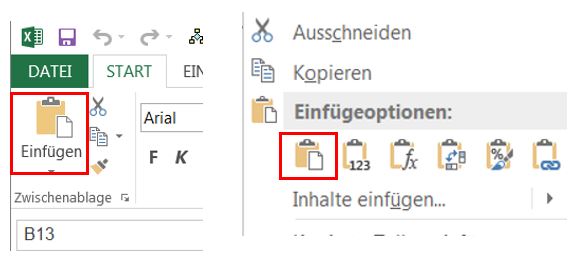
Besonderheiten beim „Einfügen“
Da man ein Feld unter unterschiedlichen Aspekten betrachten kann, gibt es auch beim Einfügen von Daten ebenfalls unterschiedliche Kriterien, die man als „Einfügeoptionen“ bezeichnet.
Bei einem Feld kann interessant sein, welchen Wert oder welche Berechnung (Formel) es enthält, oder wie es formatiert ist. Je nachdem, was für das Zielfeld oder den Zielbereich von Bedeutung ist, kann man daher auch entweder alles, nur Werte oder nur Formeln oder auch nur die Formatierungen eingefügt werden.

Welche Optionen Ihnen zur Verfügung stehen und vor allem warum, erfahren Sie in den nächsten Blogs.
ACHTUNG! Die aufgeführten Einfügeoptionen stehen Ihnen lediglich beim Kopieren zur Verfügung. Beim Ausschneiden geht nur „alles oder gar nichts“.
Sonderfall: nicht leere Zielfelder
Wenn Sie Daten in ein Feld oder einen Bereich kopieren möchten, in dem bereits Daten vorhanden sind, so werden diese durch die kopierten Daten überschrieben und sind daher nach dem Kopiervorgang quasi gelöscht. Daher:
ACHTUNG! Beim Kopieren größerer Bereiche sollten Sie darauf achten, daß Sie nach rechts und nach unten genügend „Platz“ im Zielbereich haben.
Eine weitere Besonderheit finden Sie unter DATEI, Optionen, Erweitert. Wenn Sie hier die Häkchen bei „Ausfüllkästchen und Drag & Drop von Zellen aktivieren“ und bei „Vor dem Überschreiben von Zellen warnen“ setzen, erscheint beim Ausschneiden von Daten die Warnung, daß es hier schon Daten gibt. Bei „OK“ werden diese Daten überschrieben, bei „Abbrechen“ passiert nichts.